怎么在win7旗舰版上从静态ip地址更改为动态ip地址
发布日期:2014-02-19 作者:木风雨林 来源:http://www.olzp.com使用静态ip地址?以下是在win 7上切换到动态设置的四种办法。在win 7上,你可以将网络适配器设置为手动使用静态ip地址,也可以使用本地动态主机设置协议(dHCp)服务器使用自动分配的设置。
虽然建议为网络用户提供服务的设备使用静态ip地址,但由于设置永久不会改变,因此或许需要时间,当你或许不再需要维护此设置时,动态分配的网络设置将更适合。
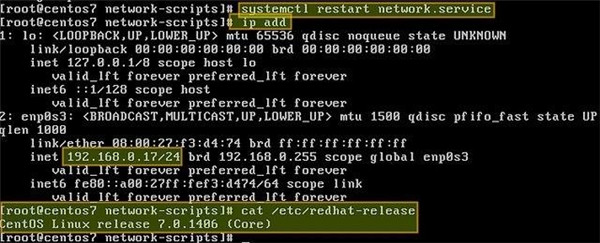
如果你使用静态ip地址并且需要切换到动态设置,则可以通过多种方式执行此任务,包括使用“配置”应用,“控制面板”,“命令提示符”甚至powershell。
在本指南中,你将学习删除静态ip地址设置以从win 7上的dHCp服务器获取动态设置的步骤。
怎么使用“配置”设置动态ip地址(dHCp)
要设置网络适配器以请求dHCp设置而不是静态ip地址,请使用以下步骤:
1打开配置。
2单击“ 网络和internet”。
3单击以太网或wi-Fi。
重要提示:从win 7版本1903,2019年4月升级及更高版本开始,可以在“配置”应用程序中编辑以太网适配器的ip配置。
4单击网络连接。
5在“ip配置”部分下,单击“ 编辑”按钮。
6使用“ 编辑ip配置”下拉菜单,然后选择“ 自动(dHCp)”选项。
7单击“ 保存”按钮。
完成这些步骤后,网络堆栈设置将重置,你的设备将从dHCp服务器(通常是你的路由器)请求ip地址。
◆怎么使用命令提示符设置动态ip地址(dHCp)
要使用带命令提示符的dHCp从静态TCp / ip设置切换到动态分配的设置,请使用以下步骤:
1打开开始。
2搜索命令提示符,右键单击最高后果,然后选择“以管理员身份运行”选项。
3键入以下命令以记下网络适配器的名称,然后按Enter键
ipConFiG
4键入以下命令以设置网络适配器以使用dHCp获取其TCp / ip设置,然后按Enter键:
netsh interface ip set address“Ethernet0”dhcp
在该命令中,确保将“Ethernet0”更改为要设置的适配器的名称。
完成这些步骤后,网络适配器将停止使用静态ip地址,它将从dHCp服务器自动获取设置。
◆怎么使用powershell设置动态ip地址(dHCp)
要删除静态ip和dns地址以使用powershell使用动态设置,请使用以下步骤:
1打开开始。
2搜索powershell,右键单击最高后果,然后选择“以管理员身份运行”选项。
3键入以下命令以记下网络适配器的“interfaceindex”编号,然后按Enter键:
GET-netipConfiguration
4键入以下命令以使网络适配器能够使用dHCp获取其TCp / ip设置,然后按Enter键:
Get-netAdapter -name Ethernet0 | set-netipinterface -dhcp已启用
在该命令中,确保将“Ethernet0”更改为要设置的适配器的名称。
5键入以下命令以使网络适配器能够使用dHCp获取其dns设置,然后按Enter键:
set-dnsClientserverAddress -interfaceindex 4 -ResetserverAddresses
在该命令中,确保为要设置的适配器的interfaceindex更改“4”。
完成这些步骤后,将从适配器重置ip和dns地址,你的计算机将从dHCp接收新的动态设置。
◆怎么使用“控制面板”设置动态ip地址(dHCp)
要使用“控制面板”将网络适配器设置为使用动态ip地址,请使用以下步骤:
1打开控制面板。
2单击“ 网络和internet”。
3单击“ 网络和分享中心”。
4在左窗格中,单击“ 更改适配器配置”链接。
5右键单击网络适配器,然后选择“ 属性”选项。
6选择internet协议版本4(TCp / ipv4)选项。
7单击“ 属性”按钮。
8选择“ 自动获取ip地址”选项。
9选择“ 自动获取以下dns服务器地址”选项。
10单击“ 确定”按钮。
完成这些步骤后,将删除静态分配的TCp / ip设置,设备将测试从网络自动请求动态设置。
